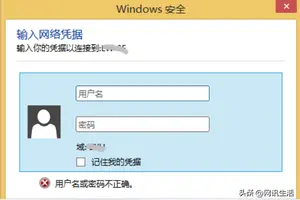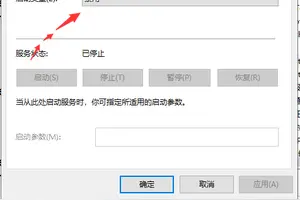1.哪位大神能告诉我电脑快捷键在哪里设置
一、常见用法: F1 显示当前程序或者windows的帮助内容。
F2 当你选中一个文件的话,这意味着“重命名” F3 当你在桌面上的时候是打开“查找:所有文件” 对话框 F10或ALT 激活当前程序的菜单栏 windows键或CTRL+ESC 打开开始菜单 CTRL+ALT+DELETE 在win9x中打开关闭程序对话框 DELETE 删除被选择的选择项目,如果是文件,将被放入回收站 SHIFT+DELETE 删除被选择的选择项目,如果是文件,将被直接删除而不是 放入回收站 CTRL+N 新建一个新的文件 CTRL+O 打开“打开文件”对话框 CTRL+P 打开“打印”对话框 CTRL+S 保存当前操作的文件 CTRL+X 剪切被选择的项目到剪贴板 CTRL+INSERT 或 CTRL+C 复制被选择的项目到剪贴板 HIFT+INSERT 或 CTRL+V 粘贴剪贴板中的内容到当前位置 ALT+BACKSPACE 或 CTRL+Z 撤销上一步的操作 ALT+SHIFT+BACKSPACE 重做上一步被撤销的操作 Winndows键+M 最小化所有被打开的窗口 Windows键+CTRL+M 重新将恢复上一项操作前窗口的大小和位置 Windows键+E 打开资源管理器 Windows键+F 打开“查找:所有文件”对话框 Windows键+R 打开“运行”对话框 Windows键+BREAK 打开“系统属性”对话框 Windows键+CTRL+F 打开“查找:计算机”对话框 SHIFT+F10或鼠标右击 打开当前活动项目的快捷菜单 SHIFT 在放入CD的时候按下不放,可以跳过自动播放CD。在打开word的时候按下不放,可以跳过自启动的宏 ALT+F4 关闭当前应用程序 ALT+SPACEBAR 打开程序最左上角的菜单 ALT+TAB 切换当前程序 ALT+ESC 切换当前程序 ALT+ENTER 将windows下运行的MSDOS窗口在窗口和全屏幕状态间切换 PRINT SCREEN 将当前屏幕以图象方式拷贝到剪贴板 ALT+PRINT SCREEN 将当前活动程序窗口以图象方式拷贝到剪贴板 CTRL+F4 关闭当前应用程序中的当前文本(如word中) CTRL+F6 切换到当前应用程序中的下一个文本(加shift 可以跳到前 一个窗口) 在IE中:ALT+RIGHT ARROW 显示前一页(前进键) ALT+LEFT ARROW 显示后一页(后退键) CTRL+TAB 在页面上的各框架中切换(加shift反向) F5 刷新 CTRL+F5 强行刷新 目的快捷键 F10 激活程序中的菜单栏 ALT+菜单上带下划线的字母 执行菜单上相应的命令 CTRL+ F4 关闭多文档界面程序中的当前窗口 ALT+ F4 关闭当前窗口或退出程序 CTRL+ C 复制 CTRL+ X 剪切 DELETE 删除 F1 显示所选对话框项目的帮助 ALT+空格键 显示当前窗口的系统菜单 SHIFT+ F10 显示所选项目的快捷菜单 CTRL+ ESC 显示“开始”菜单 ALT+连字号(-) 显示多文档界面程序的系统菜单 CTR L+ V 粘贴 按住 ALT然后重复按TAB 切换到上次使用的窗口 ALT+ TAB 切换到另一个窗口 CTRL+ Z 撤消 二、使用“Windows资源管理器”的快捷键 目的快捷键 NUM LOCK+负号(-) 如果当前选择展开了,要折叠或者选择父文件夹左箭头 折叠所选的文件夹 NUM LOCK+* 如果当前选择折叠了,要展开或者选择第一个子文件夹右箭头展开当前选择下的所有文件夹 NUM LOCK+加号(+) 展开所选的文件夹 F6 在左右窗格间切换 三、使用 WINDOWS键 可以使用 Microsoft自然键盘或含有 Windows徽标键的其他任何兼容键盘的以下快 捷键。
目的快捷键 WINDOWS+ TAB 在任务栏上的按钮间循环 WINDOWS+ F 显示“查找:所有文件” CTRL+ WINDOWS+ F 显示“查找:计算机” WINDOWS+ F1 显示“帮助” WINDOWS+ R 显示“运行”命令 WINDOWS 显示“开始”菜单 WINDOWS+ BREAK 显示“系统属性”对话框 WINDOWS+ E 显示“Windows资源管理器” WINDOWS+ D 最小化或还原所有窗口 SHIFT+ WINDOWS+ M 撤消最小化所有窗口 四、使用“我的电脑”和“Windows资源管理器”的快捷键 目的快捷键 按住SHIFT键再单击“关闭按钮(仅适用于“我的电脑”) 关闭所选文件夹及其所有父文件夹 ALT+左箭头 向后移动到上一个视图 ALT+右箭头 向前移动到上一个视图 BACKSPACE 查看上一级文件夹 五、使用对话框中的快捷键 目的快捷键 ESC 取消当前任务 如果当前控件是个按钮,要单击该按钮或者如果当前控件是个复选框,要选择或清除该复选框或者如果当前控件是个选项按钮,要单击该选项空格键 ALT+带下划线的字母 单击相应的命令 ENTER 单击所选按钮 SHIFT+ TAB 在选项上向后移动 CTRL+ SHIFT+ TAB 在选项卡上向后移动 TAB 在选项上向前移动 CTRL+ TAB 在选项卡上向前移动 BACKSPACE 如果在“另存为”或“打开”对话框中选择了某文件夹,要打开上一级文件夹 F4 在“另存为”或“打开”对话框中打开“保存到”或“查阅” F5 刷新“另存为”或“打开”对话框 六、使用“桌面”、“我的电脑”和“Windows资源管理器”快捷键 选择项目时,可以使用以下快捷键。 目的快捷键 按住SHIFT插入 CD-ROM 插入光盘时不用“自动播放”功能 CTRL拖动文件 复制文件按住 CTRL+SHIFT拖动文件 创建快捷方式按住 SHIFT+DELETE 立即删除某项目而不将其放入“回收站” F3 显示“查找:所有文件” APPLICATION键 显示项目的。
2.win10系统的快捷键怎么设置在哪里设置
方法/步骤
贴靠窗口:Win +左/右>Win +上/下>窗口可以变为1/4大小放置在屏幕4个角落
切换窗口:Alt + Tab
任务视图:Win + Tab(松开键盘界面不会消失)
创建新的虚拟桌面:Win + Ctrl + D
关闭当前虚拟桌面:Win + Ctrl + F4
切换虚拟桌面:Win + Ctrl +左/右
当然了,其他的快捷键还是通用的哦。只不过上面是他公布的一些新的快捷键哦。
3.如何在win10开始菜单创建文件夹快捷方式,注意是文件夹,不是文件
第一步:定义文件夹结构 和通常的应用程序文件不同,开始菜单快捷方式安装在一个特定的文件夹,所以需要修改安装包的文件夹结构。
把下面的WiX片段放在ID为TARGETDIR的 第二步:添加快捷方式到安装包 添加快捷方式到安装包需要三个元素:用 DirectoryRef下面是单个的Component用来将安装快捷方式的元素归纳(group)到一起。 第一个元素是一个Shortcut,它用来创建真正的(actual)快捷方式。 ID属性是快捷方式唯一的识别。Name属性的值是显示在开始菜单上的名称。 Description属性是一个用来附加应用程序描述的可选的属性。Target属性指出可执行文件在目标机器磁盘上的位置(快捷方式属性中的目标)。 注意使用 前面定义在目录结构中的 ID为的Property的方式。WorkingDirectory属性设置快捷方式的工作目录(快捷方式属性中的起始位置)。 如果需要为一个快捷方式设置一个图标,首先要使用 首先是一个RemoveFolder元素,用来确保用户卸载应用程序时将被删除。第二个元素在安装时创建一个注册表键值来标识应用程序已被安装。 这是必须的,因为当安装包为当前用户安装快捷方式时不选择全部用户(译者注:安装时有仅当前用户和全部用户选择),Shortcut的属性KeyPath不能用来作为Component是否被安装的判定。(译者注:本句话很难理解,求翻译帝解释下This is required as a Shortcut cannot serve as the KeyPath for a component when installing non-advertised shortcuts for the current users.)。 更多关于创建注册表键值的信息请看 第三步:告诉Windows Installer安装快捷方式 <?。 windows10创建开机自启动程序的方法:1、首先创建应用程序的快捷方式 找到自己想加入开机启动项的应用程序,本文以QQ为例,在QQ应用程序点击右键->发送到->桌面快捷方式 (也可以直接用鼠标拖动到桌面) 2.打开文件资源管理器,进入C盘,如果没有显示隐藏的文件夹,则把“显示隐藏文件夹”选项打开,在资源管理器中点击“查看”>"隐藏的项目",打上钩,如图,此时ProgrameData文件夹就会显示出来了 3.进入目录C:\ProgramData\Microsoft\Windows\Start Menu\Programs\StartUp 将第1步应用程序快捷方式剪切(或者复制)并粘贴到该文件夹下,如果弹出一个访问被拒绝对话框,则选择继续 4.此时就将应用程序加入到了启动项,下次重启电脑后此应用程序就会自动开机运行了 windows10创建开机自启动程序的方法:1、首先创建应用程序的快捷方式 找到自己想加入开机启动项的应用程序,本文以QQ为例,在QQ应用程序点击右键->发送到->桌面快捷方式 (也可以直接用鼠标拖动到桌面) 2.打开文件资源管理器,进入C盘,如果没有显示隐藏的文件夹,则把“显示隐藏文件夹”选项打开,在资源管理器中点击“查看”>"隐藏的项目",打上钩,如图,此时ProgrameData文件夹就会显示出来了 3.进入目录C:\ProgramData\Microsoft\Windows\Start Menu\Programs\StartUp 将第1步应用程序快捷方式剪切(或者复制)并粘贴到该文件夹下,如果弹出一个访问被拒绝对话框,则选择继续 4.此时就将应用程序加入到了启动项,下次重启电脑后此应用程序就会自动开机运行了 转载请注明出处windows之家 » win10快捷键开设置在哪个文件夹4.win10如何设置快捷键打开软件
5.win 10 怎么给程序设置快捷键
 windows之家
windows之家